ps怎麼改背景顏色 怎麼用ps改背景顏色
- PHPz轉載
- 2024-02-22 16:10:262786瀏覽
php小編西瓜教你如何用PS改變背景顏色。在日常設計中,改變背景顏色是非常常見的需求,能夠讓圖片更加突出或適應不同場景。使用PS改變背景顏色可以透過多種方式實現,例如使用色彩替換工具、調整色相/飽和度等功能。以下我們將詳細介紹在PS中如何簡單快速地改變背景顏色,讓你的設計更加出彩!
可以在填滿介面選擇顏色功能來進行修改。
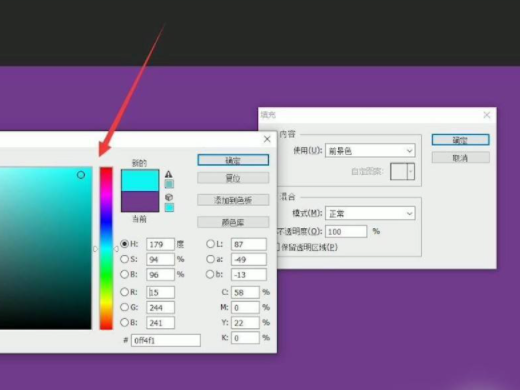
教程適用
型號:聯想AIO520C
系統:Windows10 專業版
版本:Adobe PhotoshopCC2021
解析
1首先在ps主介面選取背景的圖層。

2然後按下shift f5快捷鍵,此時就會開啟填滿介面。
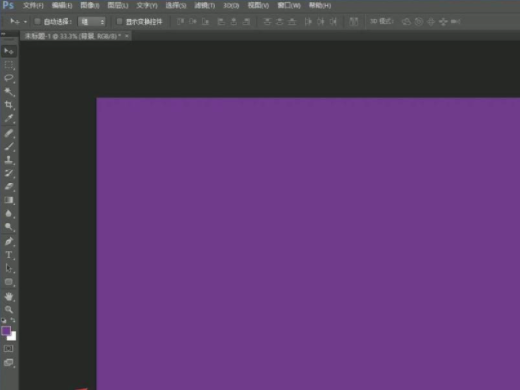
3接著點選使用後面的下拉箭頭,選擇顏色選項。

4最後點選確定即可修改背景顏色。
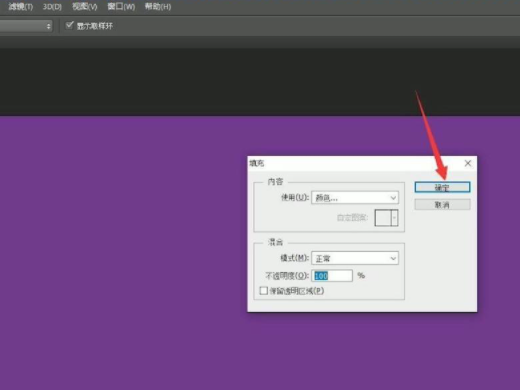
補充:ps如何新建一個白色背景圖層
1開啟PS軟體,在PS中隨意開啟一張圖片。
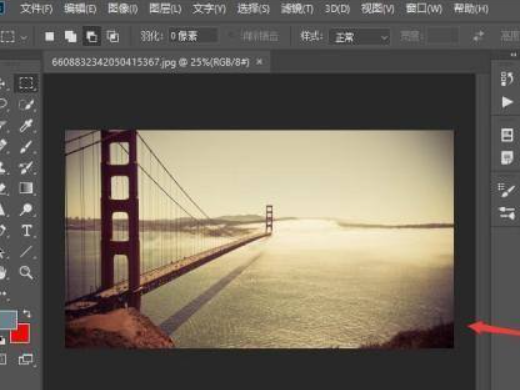
2按下快速鍵Ctrl shift n,然後填入白色即可。
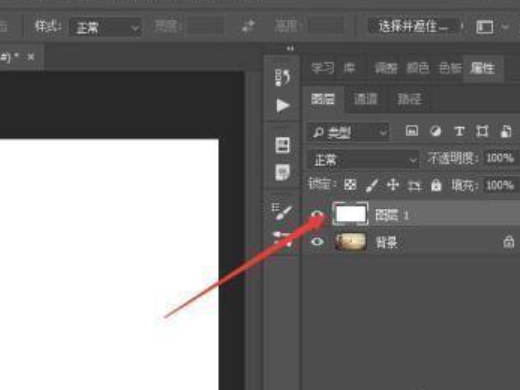
3或點選建立新圖層選項,最後填入白色即可。
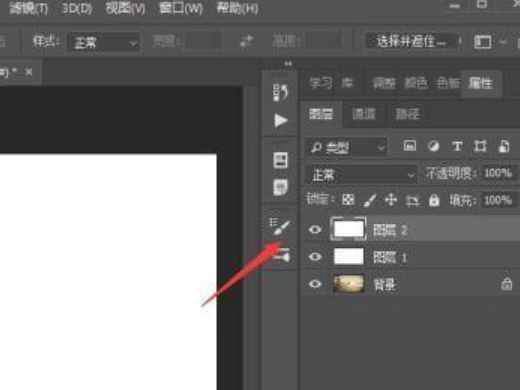
總結/注意事項
在PS中使用shift f5可以快速開啟填滿介面。
以上是ps怎麼改背景顏色 怎麼用ps改背景顏色的詳細內容。更多資訊請關注PHP中文網其他相關文章!
陳述:
本文轉載於:shezhan88.com。如有侵權,請聯絡admin@php.cn刪除

